Nach der Installation des Betriebssystems Windows Seven kann die Meldung „Ihre Kopie von Windows ist kein Original“auf dem Bildschirm erscheinen. Dies bedeutet, dass Sie die Systemaktivierung nicht durchgeführt haben. Ohne Aktivierung des Systems können Sie es länger als 30 Tage nicht verwenden, und die Funktionskomponente des Systems wird erheblich eingeschränkt: Herunterladen kritischer Updates, technischer Support vom Entwickler usw.
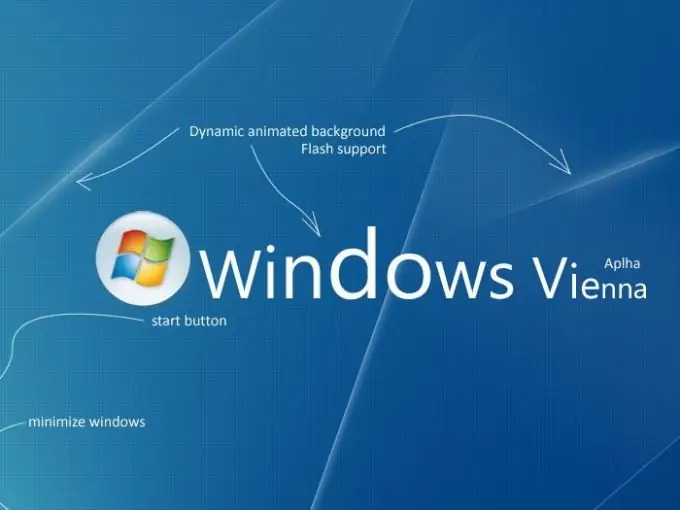
Notwendig
Betriebssystem Windows Seven, Mobiltelefon, Internetverbindung
Anweisungen
Schritt 1
Sie benötigen Ihren Systemschlüssel, um die Aktivierung abzuschließen. Dieser Schlüssel befindet sich auf der Schachtel der Installations-CD, der Hülle der Systemeinheit oder des Computers. Wenn das Betriebssystem über das Internet gekauft wurde, werfen Sie einen Blick auf die offizielle Website des Entwicklers. Wenn Sie Probleme bei der Eingabe des Schlüssels haben, wenden Sie sich an den Microsoft Helpdesk.
Schritt 2
Beim Start des Aktivierungsprogramms sucht Windows Seven automatisch nach einer Internetverbindung. Sobald diese Art der Verbindung hergestellt ist, meldet das Programm eine erfolgreiche Verbindung. Klicken Sie auf das Startmenü, klicken Sie mit der rechten Maustaste auf Computer, wählen Sie Eigenschaften und dann Windows aktivieren.
Schritt 3
Wählen Sie die Option "Windows über das Internet aktivieren". Geben Sie das Administratorkennwort ein, um das Betriebssystem im Namen des Administrators zu aktivieren. Klicken Sie auf die Schaltfläche "Weiter" und befolgen Sie alle Anweisungen, die in den Systemaktivierungsfenstern angezeigt werden.
Schritt 4
Falls keine Internetverbindung besteht, nutzen Sie die Aktivierung per Telefon. Öffnen Sie die Windows-Aktivierungskomponente, wählen Sie Andere Aktivierungsmethoden anzeigen aus. Geben Sie dann den Windows Seven-Schlüssel an und klicken Sie auf Weiter. Klicken Sie auf die Schaltfläche "Automatische Telefonanlage verwenden". Wählen Sie den Ort, der Ihrer Siedlung am nächsten liegt, und klicken Sie dann auf die Schaltfläche "Weiter".
Schritt 5
Wählen Sie eines der bereitgestellten Telefone, und das Windows Seven-Aktivierungssystem bietet detaillierte Anweisungen für die weitere Aktivierung. Wenn Sie die Aktivierung nicht abschließen konnten, warten Sie auf die Antwort des Operators, er wird Ihnen bei der Lösung Ihres Problems helfen.






